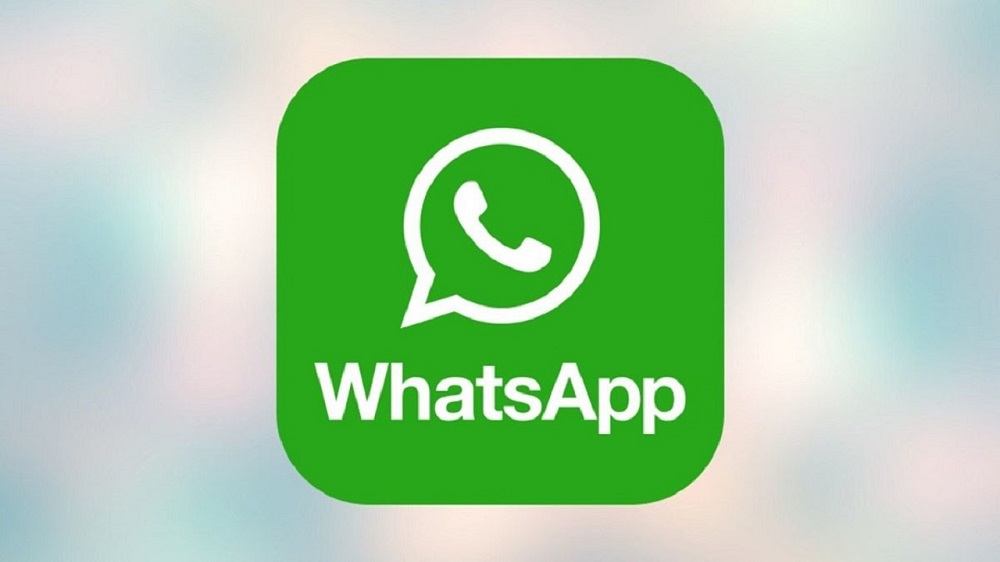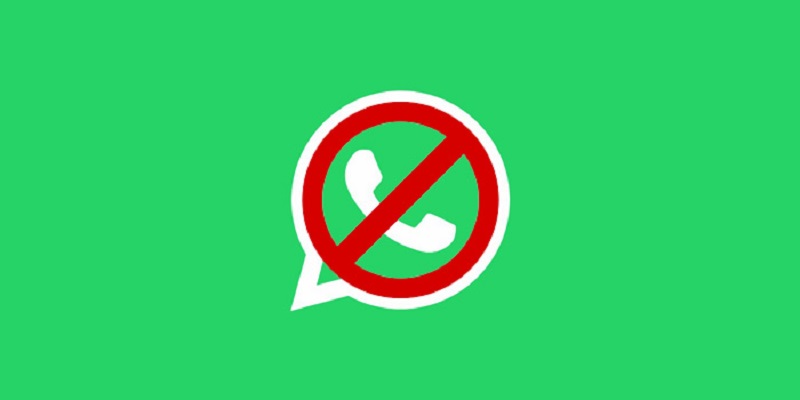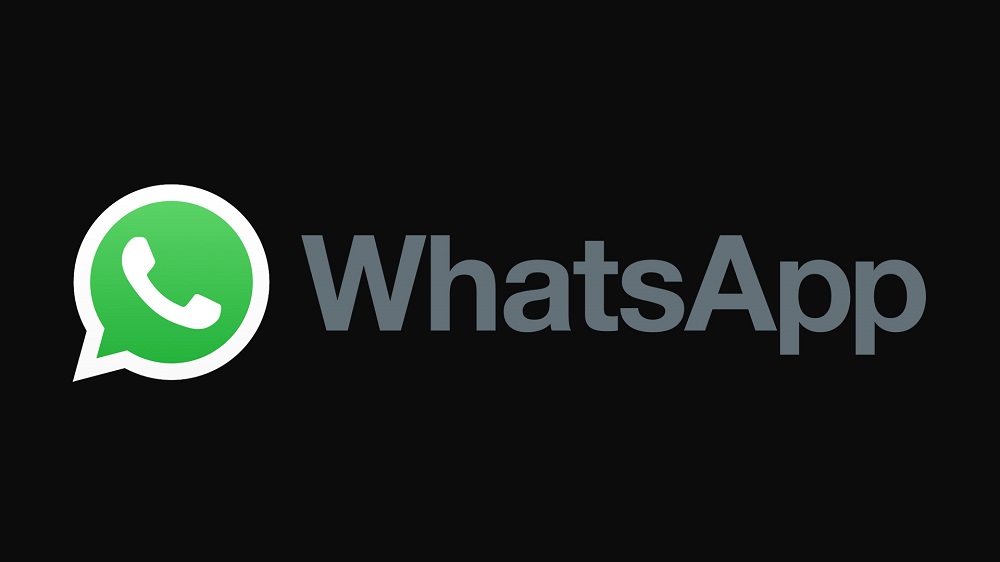برای حل مشکل صدا در تماس تصویری واتساپ چه راهکارهایی وجود دارد؟ برای آموزش حل مشکل صدا در تماس واتساپ همراه ما باشید.
یکی از پیامرسانهای پرطرفدار این روزها، واتساپ است. این پیامرسان قابلیتهای ویژهای دارد که آن را بیش از پیش محبوب کرده اما چندی است که دچار مشکل شده و باید برای حل مشکل صدا در تماس واستاپ از راه حلهایی استفاده کرد.
گاهی هنگام Video Call یا Voice Call در پیام رسان واتساپ با مشکل نرفتن صدا یا قطع شدن صدا و تصویر مواجه میشویم که باید نسبت به حل مشکل صدا در تماس تصویری واتساپ اقدام کرد.
رفع مشکل ویس در تماس تصویری واتساپ در اندروید و آیفون به راحتی امکان پذیر است. برای حل مشکل صدا در واتساپ آیفون راهکارهایی وجود دارد که باید براساس این راهکارها به حل مشکل صدا در تماس واتساپ پرداخت.
در ادامه با ما همراه باشید تا به رفع مشکل ویس در تماس تصویری واتساپ در اندروید و آیفون بپردازیم.
بیشتر بخوانید:
آموزش دیدن پیام واتساپ بدون خوردن تیک آبی
بهترین جایگزین واتساپ در ایران ؛ برنامه شبیه واتساپ چی نصب کنیم؟
حل مشکل صدا در تماس تصویری واتساپ
از جمله ویژگیهای مهم پیام رسان واتساپ، امکان برقراری تماس به صورت صوتی و تصویری است. اما گاهی ممکن است استفاده از این 2 ویژگی با مشکلاتی همراه شود اما نیازی به نگرانی نیست زیرا حل مشکل صدا در واتساپ آیفون و اندروید امکان پذیر است.
راه اندازی مجدد گوشی
حل مشکل صدا در تماس تصویری واتساپ از طریق ری استارت کردن گوشی امکان پذیر است. در صورتی که با این مشکل رو به رو شدید میتوانید ری استارت کردن را تست کنید.
گوشی خود را خاموش کنید. یک الی دو دقیقه صبر کنید. سپس آن را روشن کنید. وارد واتساپ شوید و مشکل را بررسی کنید.
بیشتر بخوانید:
بهترین برنامه های یادداشت اندروید و آیفون
بهترین برنامه اسلوموشن اندروید و iOS
چک کردن اینترنت
ممکن است علت مشکل صدا هنگام مکالمه تصویری آیفون و اندروید ضعیف بودن اینترنت باشد. اگر اینترنت قطع یا ضعیف باشد، این مشکل به وجود خواهد آمد. بهتر است در این شرایط یک بار اینترنت خود را خاموش و روشن کنید.
همچنین میتوانید در صورت استفاده از اینترنت وای فای آن را خاموش کنید و از اینترنت دیتا استفاده کنید و برعکس. همچنین بهتر است مودم خود را از برق جدا کنید. کمی صبر کنید و دوباره آن را وصل کنید.
خاموش کردن فیلتر شکن
ممکن است درحالی که فیلترشکن گوشی شما روشن بوده، تماس صوتی یا تصویری در واتساپ دریافت کنید. در این صورت پس از برقراری تماس ممکن است با مشکل نرفتن صدا و تصویر مواجه شوید. برای حل این مشکل لازم است تماس را قطع کنید و سپس فیلترشکن را خاموش کنید. سپس دوباره تماس برقرار کنید. مشکل حل شده است.
روشن کردن حالت پرواز
روش دیگر برای حل مشکل پخش صدا در واتس اپ این است که حالت پرواز را روشن کنید. از بالای اسکرین، صفحه را به پایین بکشید و روی آیکون هواپیما بزنید تا روشن شود. میتوانید به Settings >Network نیزبروید و airplane mode را روشن کنید.
یک الی دو دقیقه صبر کنید. سپس آن را خاموش کنید و مشکل را بررسی کنید. حالت هواپیما در آیفون در بخش Control Center قرار دارد و این بخش نیز در Settings است. این روش برای حل مشکل صدا در تماس تصویری واتساپ میتواند به شما کمک کند.
بیشتر بخوانید:
بهترین اپلیکیشن های مدیریت مالی
بهترین آنتی ویروس اندروید 2022
ریست کردن تنظیمات شبکه
برای رفع مشکل پخش نشدن صدا در واتس اپ میتوانید تنظیمات شبکه را ریست کنید. در اندروید به تنظیمات یا Settings گوشی بروید. سپس روی Backup & Reset یا Reset بزنید. حال روی Network Settings Reset بزنید. سپس روی reset settings بزنید.
در iOS نیز به تنظیمات یا Settings بروید. سپس روی General و پس از آن روی Reset بزنید. حال روی Reset Network Settings بزنید.
بررسی مجوز دسترسی به دوربین و میکروفون
واتس اپ برای برقراری ارتباط صوتی و تصویری نیاز به Permission به دوربین و نیز میکروفون شما دارد. اگر این دسترسیها برقرار نباشد تماس صوتی یا تصویری به درستی برقرار نخواهد شد.
برای ایجاد این دسترسی ابتدا به Settings رفته و سپس بخش Permissions را انتخاب کنید. در ادامه در لیست اپلیکیشنها واتس اپ را انتخاب کنید. سپس داخل تنظیمات آن دسترسی لازم را به آن اعطا کنید تا مشکل تماس صوتی واتس اپ شما حل شود.
چک کردن عدم مشکل میکروفون گوشی
برای رفع مشکل قطع صدا در واتس اپ میکروفون گوشی را چک کنید. ممکن است مشکل از آن باشد. وارد برنامه ضبط صدای گوشی خود شوید یا از پیام رسان دیگری مثل تلگرام و اینستاگرام که قابلیت ضبط صدا دارند، استفاده کنید.
صدای خود را ضبط کنید. سپس آن را پخش کنید. اگر صدایی نمی شنوید، به احتمال زیاد مشکل از میکروفون شما است و باید تعمیر شود. پس برای حل مشکل صدا در تماس تصویری واتساپ آن را تعمیر کنید.
بیشتر بخوانید:
بهترین برنامه هک وای فای ؛ چطور وای فای را هک کنیم؟
بهترین برنامه هک بازی ؛ لذت بازی بدون محدودیت
غیرفعال کردن حالت Battery saver
ممکن است مشکل صدا در واتساپ به دلیل فعال بودن حالت Battery saver باشد. وقتی این حالت را روشن کنید، برنامهها در پس زمینه بسته میشوند.
برای این منظور وارد تنظیمات یا Settings گوشی شوید و Battery saver را جستجو کنید. سپس روی آن بزنید. اگر فعال است، ان را غیرفعال کنید یا واتساپ را از فهرست درون آن پیدا کرده و آن را از لیست خارج کنید.
خاموش کردن بلوتوث گوشی
روش دیگر برای حل مشکل صدا در تماس تصویری واتساپ خاموش کردن بلوتوث است. روشن بودن بلوتوث میتواند موجب بروز اختلال شود؛ مخصوصا زمانی که از هدفون یا اسپیکر بی سیم استفاده میکنید.
ممکن است هدفون یا اسپیکر بلوتوثی را قبلا با گوشی خود جفت کرده باشید و همچنان گوشی شما آن منبع را به عنوان خروجی صدا داشته باشد.
پس آهنگ یا فیلمی با صدای بلند پخش کنید. اگر صدایی در برنامههای دیگر هم دریافت نمیشود ممکن است این احتمال وجود داشته باشد. بلوتوث را خاموش کنید و گوشی را ری استارت کنید.
غیرفعال کردن حالت Data Saver
حالت data saver برای این است که شما در حین استفاده از یک برنامه از اینترنت دیتای کمتری استفاده کنید. گاهی این امر موجب میشود تا برخی از قابلیتهای یک برنامه غیرفعال شوند. برای حل مشکل صدا در تماس تصویری واتساپ وارد تنظیمات گوشی شوید و data saver را جستجو کنید. سپس آن را خاموش کنید.
بیشتر بخوانید:
اینستا جی بی ؛ دانلود، نصب و آموزش استفاده از GBInstagram
اینستا پلاس ؛ دانلود، نصب و آموزش استفاده از Instagram Plus
چک کردن Screen Time
برای حل مشکل صدا در تماس تصویری واتس اپ ایفون وارد Settings شوید. سپس روی Screen Time بزنید. در ادامه Content & Privacy Restrictions را انتخاب کنید و سپس روی Microphone بزنید.
علامت جلوی WhatsApp باید روشن باشد. اگر روشن است، آن را خاموش کنید. چند ثانیه صبر کنید و دوباره روشن کنید.
تغییر Low data usage
برای حل مشکل صدا در تماس تصویری واتس اپ وارد تنظیمات واتساپ شوید. سپس روی Data and storage usage بزنید. علامت جلوی Low data usage را خاموش کنید.
بیشتر بخوانید:
بهترین یوتیوب دانلودر تلگرام کدام است؟
دانلود برنامه هپی مود اندروید و iOS [آموزش هک بازی با HappyMod]
روشن کردن Background data
روش دیگر برای حل مشکل صدا در تماس تصویری واتساپ این است که به Settings بروید. سپس به Apps > WhatsApp بروید. روی Data usage یا Mobile data & Wi-Fi بزنید. سپس Background data را روشن کنید.
در iPhone به Settings بروید. WhatsApp را پیدا کنید. روی آن بزنید و سپس علامت Background app refresh را روشن کنید.
استفاده از MOBILE DATA
برای حل مشکل صدا در واتس اپ در آیفون به تنظیمات بروید. سپس روی WhatsApp بزنید. علامت جلوی Mobile data را روشن کنید.
غیرفعال کردن NOISE CANCELLATION
برای حل مشکل نرفتن صدا در واتساپ آیفون وارد Settings و سپس General شوید. گزینه Accessibility را انتخاب کنید و سپس روی Phone Noise Cancellation بزنید.
غیرفعال کردن Wi-Fi Assist
برای حل مشکل صدا در تماس تصویری واتساپ وارد تنظیمات شوید. سپس روی Mobile Data بزنید. Wi-Fi Assist را غیرفعال کنید. این کار میتواند در رفع این مشکل به شماکمک کند.
بیشتر بخوانید:
اپلیکیشن های جایگزین اینستاگرام در ایران ؛ برنامه شبیه اینستاگرام چی نصب کنیم؟
پاک کردن کش
برای مشکل قطع صدا در واتساپ اندروید، وارد Settings شوید. سپس به Apps & notifications بروید. روی All apps بزنید. سپس روی WhatsApp بزنید. حال روی Storage بزنید. حال Clear cache را انتخاب کنید تا کش پاک شود.
ریست کردن APP PREFERENCES
برای رفع مشکل صدا در تماس تصویری واتساپ وارد Settings شوید. سپس به System بروید. روی Reset بزنید. سپس روی Reset app preferences بزنید. میتوانید وارد تنظیمات شوید و Reset app preferences را جستجو کنید. سپس آن را ریست کنید.
چک کردن برنامههای واسط
اگر اخیرا برنامهای نصب کردهاید و پس از آن مشکل قطع صدا در واتس اپ رخ داده است، احتمال دارد که آن برنامه موجب بروز این اختلال شده باشد. گاهی برنامههای VPN یا برنامه های امنیتی و پاک کننده گوشی موجب بروز این مشکل می شوند و برخی مجوزها را تغییر میدهند. این برنامهها را چک کنید و در صورت لزوم آنان را حذف کنید.
آپدیت کردن نرم افزار
گاهی نسخه یک برنامه که روی گوشی شما نصب شده است، مشکل دارد و با آپدیت کردن نواقص آن برطرف میشود. برای رفع مشکل صدا در واتساپ بهتر است آن را به روزرسانی کنید. برای این کار، واتساپ را در گوگل پلی یا اپ استور جستجو کنید. سپس روی آن بزنید.
در صورت وجود آپدیت، دکمه Update فعال خواهد بود. روی آن بزنید. صبر کنید به روزرسانی تمام شود. گوشی را ری استارت کنید و پس از آن، وارد واتساپ شوید.
بیشتر بخوانید:
بهترین برنامه های دانلود از اینستاگرام ؛ اپلیکیشن های دانلود استوری و پست
استاپ موشن چیست و نحوه ساخت Stop Motion چگونه است؟
حذف و نصب مجدد واتساپ
روش دیگر برای رفع مشکل صدا در تماس تصویری واتساپ این است که واتساپ را حذف کنید. بعد از حذف برنامه گوشی خود را ری استارت کنید. سپس دوباره نسبت به نصب واتساپ اقدام کنید.
برای حذف برنامه در برخی از مدلها باید روی آیکن برنامه فشار دهید و نگه دارید. سپس آن را به سمت آیکون سطل زباله ببرید و رها کنید. گاهی باید این کار را انجام دهید و به جای سطل زباله، روی Remove app بزنید. این روش بستگی به مدل گوشی شما دارد.
چک کردن اعلان تماس
اگر در زمان تماس، اعلانی در واتساپ دریافت نمیکنید، امکان این امر وجود دارد که بخش اعلان تماس واتساپ شما غیرفعال باشد. در اندروید، به Settings > Apps > WhatsApp بروید. روی Notifications بزنید.
سپس Call Notifications را فعال کنید. میتوانید در همین بخش نوع اعلان را هم تعیین کنید. در آیفون به Settings > WhatsApp > Notifications بروید و سپس Allow Notifications را روشن کنید. در همین بخش نیز میتوانید نوع اعلان را هم تعیین کنید.
بیشتر بخوانید:
حل مشکل no network connection تیک تاک
رفع مشکل نصب نشدن توئیتر و نحوه حل مشکلات کاربران ایرانی توئیتر
در این مطلب به بررسی و رفع مشکل ویس در تماس تصویری واتساپ در اندروید و آیفون پرداختیم. راهکارهایی در این مطلب ارائه شد که شما میتوانید از این راهکارها برای حل مشکل صدا در واتساپ آیفون و اندروید استفاده کنید. در صورتی که با مشکل صدا در تماس تصویری واتساپ رو به رو شدهاید با استفاده از این راهکارها میتوانید مشکل خود را حل کنید.
سوالات متداول
حل مشکل صدا در تماس تصویری واتساپ چگونه امکان پذیر است؟
واتساپ یکی از پیام رسانهایی است که محدودیتهای برخی شبکههای اجتماعی را ندارد. افراد معمولا برای تماس صوتی، تصویری، ارسال پیغام و فایل از واتساپ استفاده میکنند. اما این برنامه گاهی اوقات دچار مشکلاتی نیز میشود که میتوان به مشکل صدا حین برقراری تماس، پخش موسیقی و… اشاره کرد. این مشکل به نظر مسئله بزرگی است اما برای حل آن راهکارهایی وجود دارد. در صورتی که شما هم با این مشکل رو به رو شدهاید میتوانید از راهکارهایی که در این مطلب آمده است استفاده کنید و به حل مشکل صدا در تماس تصویری واتساپ بپردازید.
بیشتر بخوانید:
- آموزش کار با اپلیکیشن پیکس آرت
- دانلود و آموزش کار با اپلیکیشن کانوا (Canva)
- آموزش کار با ادوبی کانکت (Adobe Connect)
- آموزش کار با اپلیکیشن آساتریدر کارگزاری آگاه
- آموزش کار با اسنپ چت
.
نظر شما در مورد حل مشکل صدا در تماس تصویری واتساپ چیست؟ لطفا نظرات خود را در بخش کامنت با تکراتو و سایر کاربران در میان بگذارید.



![حل مشکل صدا در تماس تصویری واتساپ [آموزش 22 راه حل]](https://techrato.com/wp-content/uploads/2022/06/learn-how-to-cut-whatsapp-sound-pic-7.jpg)